Reparer Windows Update som sitter fast ved å se etter oppdateringer
Etter hvert som Windows 7 har blitt eldre, har det blitt vanskeligere og vanskeligere å holde det oppdatert på grunn av for mange oppdateringer for det. For å lindre brukernes smerte, ga Microsoft ut Convenience Rollup som var som SP2. Til tross for integrering av Convenience Rollup med dism i Windows 7 SP1 Setup, fungerer ikke Windows Update etter en ren installasjon. Her er hvordan du raskt får Windows Update til å fungere igjen.
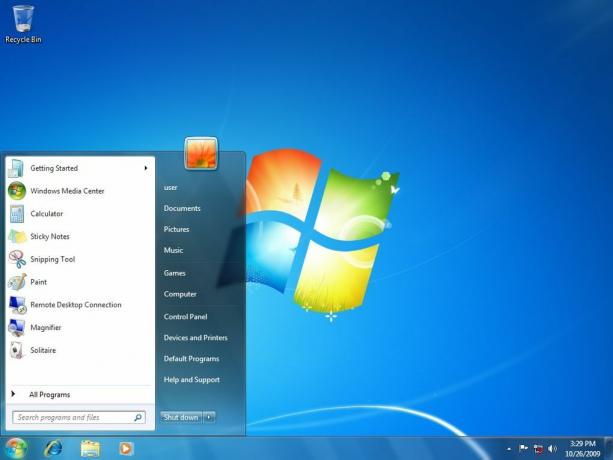
Tidligere skrev vi en detaljert artikkel om hvordan du lager en oppdatert ISO med Windows 7 SP2 Convenience Rollup slik at Windows Update fungerer. Trinnene i den artikkelen er fortsatt gyldige og nyttige fordi i tillegg til oppdateringen av servicestakken fra april 2015 (KB3020369) og Convenience Rollup (KB3125574), er det bedre om du installerer noen av de viktige oppdateringene direkte i Windows 7 Oppsett. Dette er alle oppdateringer som Convenience Rollup ikke inkluderer, så ved å integrere dem må Windows Update laste ned færre oppdateringer og skanningen etter oppdateringer fullføres også raskere.
Imidlertid gjorde Microsoft en annen endring. Fra og med juni 2016 har de begynt å gi ut oppdateringssammendrag som de foreløpig hevder er ment å være kumulative. Det er også en oppdateringssammendrag fra juli 2016 for Windows 7 som erstatter oppdateringssammendraget fra juni 2016. Så i tillegg til å følge trinnene i artikkelen om hvordan du integrerer Convenience-sammendraget, må du også integrere den siste månedlige kumulative oppdateringssammendraget i install.wim-en din ved å bruke DISM. Dette trinnet er nå avgjørende så Windows Update er ferdig med å se etter oppdateringer innen rimelig tid (mindre enn 10-15 minutter).
Annonse
Se denne artikkelen for nøyaktige trinn:
Hvordan lage en oppdatert ISO med Windows 7 SP2 Convenience Rollup slik at Windows Update fungerer

Selvfølgelig vil oppdateringssammendraget for juli 2016 bli erstattet og erstattet av en nyere kumulativ oppdateringssammendrag. Pass på at du integrerer det eller installer det ved å laste det ned fra Microsoft Download Center, hver gang du gjør en ren installasjon av Windows 7, og først deretter start Windows Update-kontroll.



